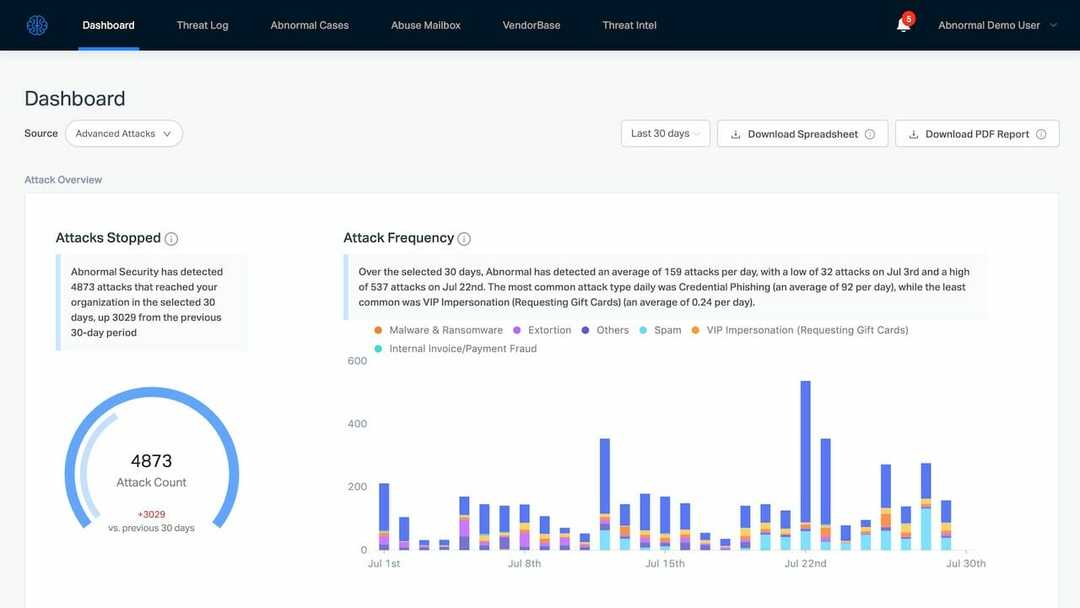- Win32/Dartsmound terkenal karena menginstal berbagai program yang tidak diinginkan di komputer Anda.
- Jika Anda tidak tahu cara menghapus virus Win32 dari Windows 10, kami telah mengumpulkan solusi paling efektif untuk Anda.
- Anda perlu melakukan pemindaian sistem lengkap untuk menghapus virus libmfx w32 dan menggunakan perangkat lunak antivirus pihak ketiga yang sangat baik.
- Juga, hilangkan ekstensi yang mencurigakan dan hapus entri registri dengan mengikuti langkah-langkah kami di bawah ini.

Perangkat lunak ini akan menjaga driver Anda tetap aktif dan berjalan, sehingga menjaga Anda tetap aman dari kesalahan umum komputer dan kegagalan perangkat keras. Periksa semua driver Anda sekarang dalam 3 langkah mudah:
- Unduh DriverFix (file unduhan terverifikasi).
- Klik Mulai Pindai untuk menemukan semua driver yang bermasalah.
- Klik Perbarui Driver untuk mendapatkan versi baru dan menghindari kegagalan fungsi sistem.
- DriverFix telah diunduh oleh 0 pembaca bulan ini.
Win32/Dartsmound adalah bundel perangkat lunak berisiko tinggi yang menginstal perangkat lunak yang tidak diinginkan pada sistem Anda pada saat yang sama dengan perangkat lunak yang Anda coba instal.
Trojan ini menyelinap ke komputer Anda, melakukan modifikasi yang tidak sah dari pengaturan sistem. Peringatan dari antivirus Anda mungkin satu-satunya gejala yang akan Anda lihat.
Win32/Dartsmound dapat menginstal berbagai perangkat lunak yang tidak diinginkan di komputer Anda: dari adware dan bilah alat yang memperlambat navigasi Internet Anda ke perangkat lunak perusak yang memungkinkan peretas mengakses Anda dari jarak jauh sistem.
Setelah masuk ke dalam komputer Anda, ia segera memodifikasi entri registri Windows dan menghasilkan banyak file tersembunyi.
Karena Win32/Dartsmound parah perangkat lunak perusak, mencopot pemasangannya adalah prioritas. Di bawah ini Anda akan menemukan beberapa solusi untuk sepenuhnya menghapus Win32/Dartsmound dari komputer Anda.
Bagaimana cara menghapus Win32/Dartsmound di Windows 10?
1. Copot semua program yang tidak diinginkan/mencurigakan
- tekan Tombol Windows + I untuk membuka Aplikasi pengaturan.
- Pergi ke Aplikasi bagian.

- Temukan aplikasi yang mencurigakan dan klik Copot pemasangan tombol untuk menghapusnya.

Setelah aplikasi dihapus, periksa apakah masalahnya masih ada.
Perlu diingat bahwa malware ini dapat menyamar sebagai aplikasi yang sebenarnya, jadi jika Anda melihat ada aplikasi yang tidak Anda instal sendiri, hapus dan malware jahat ini akan hilang sebagai baik.
Agar aman, lakukan riset cepat untuk setiap aplikasi yang mencurigakan sebelum Anda menghapusnya.
Meskipun metode ini berguna saat menghapus aplikasi, terkadang file sisa dan entri registri tertentu dapat tetap ada, bahkan setelah Anda menghapus instalan aplikasi.
Untuk benar-benar menghapus aplikasi yang mencurigakan, bersama dengan semua file dan entri registri, disarankan untuk menggunakan perangkat lunak uninstaller.
Perangkat lunak penghapus instalasi adalah aplikasi khusus yang dapat menghapus perangkat lunak apa pun, beserta semua file dan entri registrinya dari PC Anda.
Dengan cara ini, Anda akan memastikan bahwa aplikasi yang mencurigakan benar-benar dihapus dari PC Anda, bersama dengan semua file berbahayanya.
Jika Anda mencari perangkat lunak uninstaller yang bagus, kami harus merekomendasikan alat penghapus khusus.
Alat rekomendasi kami tidak hanya akan menghapus perangkat lunak yang perlu Anda singkirkan, tetapi juga sisa-sisanya.
Ini sangat penting karena banyak dari sisa makanan ini dapat menjadi penyebab berbagai kesalahan pada PC Anda.
⇒ Dapatkan Penghapus Instalasi IOBit
2. Lakukan pemindaian sistem penuh
Jika Anda mengalami masalah dengan virus Win32/Dartsmound di PC Anda, Anda harus melakukan pemindaian sistem penuh.
Untuk melakukan itu, Anda harus memiliki perangkat lunak antivirus yang tepat. Ada banyak aplikasi antivirus yang mungkin bisa membantu Anda mengatasi masalah ini.
Namun, jika antivirus Anda saat ini tidak dapat menghapus ancaman ini, maka Anda harus mempertimbangkan untuk beralih ke perangkat lunak antivirus lain.
Rekomendasi antivirus kami menawarkan perlindungan yang hebat, sehingga harus dapat menghapus hampir semua ancaman dari PC Anda.
Perangkat lunak antivirus ini juga memiliki fitur khusus yang memperingatkan Anda setiap kali sistem Anda dalam bahaya dan membantu Anda mengatasi masalah tersebut.
Ini adalah alat yang sempurna bagi Anda yang bukan pengguna PC tingkat tinggi.

Antivirus ESET NOD32
Aktifkan perlindungan terbaik terhadap Win32/Dartsmound dan infeksi berbahaya lainnya.
3. Hapus ekstensi yang mencurigakan
- Buka Chrome dan buka Tidak bisa tombol. Sekarang pilih Alat lainnya > Ekstensi.

- Temukan ekstensi yang mencurigakan dan klik tombol kecil di sebelahnya untuk menonaktifkannya.

Terkadang virus Win32/Dartsmound dapat menyamar sebagai ekstensi browser. Untuk memperbaiki masalah ini, disarankan untuk membuka browser Anda dan menghapus ekstensi yang berpotensi mencurigakan.
Setelah menonaktifkan ekstensi yang mencurigakan, periksa apakah masalahnya masih ada.
Jika masalah tidak muncul lagi, pastikan untuk menghapus ekstensi yang mencurigakan dan periksa apakah itu menyelesaikan masalah.
Kami menunjukkan cara menghapus ekstensi di Google Chrome, tetapi prosesnya harus serupa di semua browser lain.
4. Hapus secara manual entri Registry yang dibuat oleh Win32/Dartsmound
- tekan Tombol Windows + R dan masuk regedit. tekan Memasukkan atau klik baik.

- Pergi ke File > Ekspor.

- Sekarang atur Rentang ekspor untuk Semua. Masukkan nama file yang diinginkan dan klik Menyimpan tombol untuk menyimpannya. Jika terjadi kesalahan setelah memodifikasi registri Anda, cukup jalankan file yang baru saja Anda buat dan Anda akan dengan mudah mengembalikan registri ke keadaan semula.

- Sekarang pergi ke Sunting > Temukan atau cukup tekan Ctrl + F jalan pintas.
- Memasukkan SoftwareBundler: Win32/Dartsmound dan tekan Temukan Berikutnya tombol. Setelah Anda menemukan entri yang terkait dengan Win32/Dartsmound, hapus entri tersebut. Sekarang ulangi pencarian sampai Anda menemukan dan menghapus semua entri yang bermasalah.

Virus Win32/Dartsmound dapat membuat perubahan pada registri Anda, dan jika Anda ingin menghapus malware ini, penting bagi Anda untuk menghapus semua entrinya dari registri.
Ini sedikit prosedur lanjutan, jadi Anda harus ekstra hati-hati karena registri Anda cukup rumit. Setelah Anda menghapus semua entri dari registri Anda, periksa apakah masalahnya masih ada.
Ingatlah bahwa solusi ini ditujukan untuk pengguna tingkat lanjut, jadi jika ada masalah baru yang muncul setelah memodifikasi registri, cukup jalankan file yang Anda buat di Langkah 3 untuk memulihkan registri.
5. Coba hapus file dari Safe Mode
- Buka Aplikasi pengaturan. Dan pergi ke Pembaruan & Keamanan bagian.

- Memilih Pemulihan dari panel kiri. Di panel kanan, klik Restart sekarang tombol.

- Anda sekarang akan melihat daftar opsi. Memilih Pemecahan masalah > Opsi lanjutan > Pengaturan Startup. Klik Mengulang kembali tombol.
- Setelah PC Anda restart, Anda akan melihat daftar opsi. Pilih versi Safe Mode yang ingin Anda gunakan dengan menekan tombol keyboard yang sesuai.
- Setelah Anda masuk ke Safe Mode, coba cari dan hapus file yang bermasalah.
Jika Anda tidak dapat menghapus virus Win32/Dartsmound dari PC Anda, mungkin Anda dapat melakukannya dari Safe Mode.
Jika Anda tidak tahu, Safe Mode adalah segmen khusus Windows yang berjalan dengan pengaturan default dan dengan menggunakannya Anda mungkin dapat memperbaiki masalah ini.
6. Lakukan boot Bersih
- tekan Tombol Windows + R. Ketika Lari dialog terbuka, masuk msconfig dan klik BAIK.
- Sistem konfigurasi jendela akan muncul. Navigasikan ke Jasa tab dan centangSembunyikan semua layanan Microsoft pilihan. Sekarang klik Menonaktifkan semua tombol.
- Pergi ke Memulai tab dan klik Buka Pengelola Tugas.
-
Pengelola tugas sekarang akan muncul, dan Anda akan melihat daftar aplikasi startup. Klik kanan entri pertama pada daftar dan pilih Nonaktifkan dari menu. Ulangi langkah ini dan nonaktifkan semua aplikasi startup.

- Setelah melakukan itu, Anda harus kembali ke Sistem konfigurasi jendela. Klik Menerapkan dan baik untuk menyimpan perubahan dan restart PC Anda.
Terkadang virus Win32/Dartsmound tidak digunakan sebagai aplikasi biasa dan mulai secara otomatis dengan PC Anda. Namun, Anda dapat memperbaiki masalah itu hanya dengan melakukan boot Bersih.
Dengan melakukannya, Anda akan mencegah semua aplikasi dan layanan startup dimulai secara otomatis dengan Windows 10.
Setelah PC Anda restart, periksa apakah masalahnya masih ada. Jika masalah tidak muncul lagi, Anda perlu menemukan aplikasi atau layanan yang mencurigakan, dan menghapusnya dari PC Anda.
Virus Win32/Dartsmound dapat menjadi masalah, terutama karena dapat menyamar sebagai aplikasi biasa.
Jika Anda ingin mendapatkan antivirus gratis untuk Windows 10 untuk melindungi PC Windows 10 Anda dengan aman dari ancaman malware, pastikan untuk memeriksa alat antivirus terbaik dengan lisensi seumur hidup.
Namun, Anda harus dapat menemukan dan menghapusnya menggunakan salah satu solusi kami. Beri tahu kami yang mana yang melakukan trik untuk Anda dengan menjangkau bagian komentar di bawah.
![5+ perangkat lunak antivirus terbaik dengan kontrol orang tua [Panduan 2021]](/f/fd1a3fa86771a1bae6534cd34d334c16.jpg?width=300&height=460)